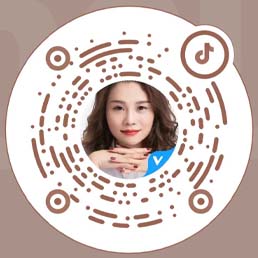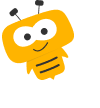设置入口:登录纷享销客,点击 应用>我的应用>服务通>服务工单设置>派单设置
1. 人员状态设置
在工单业务中,服务人员可以设置自己的工作状态为“离线”,这样在手动或自动派单业务中,就会过滤掉该员工,不派单给他。如果需要这样的功能,可以在此处设置项开启该功能。
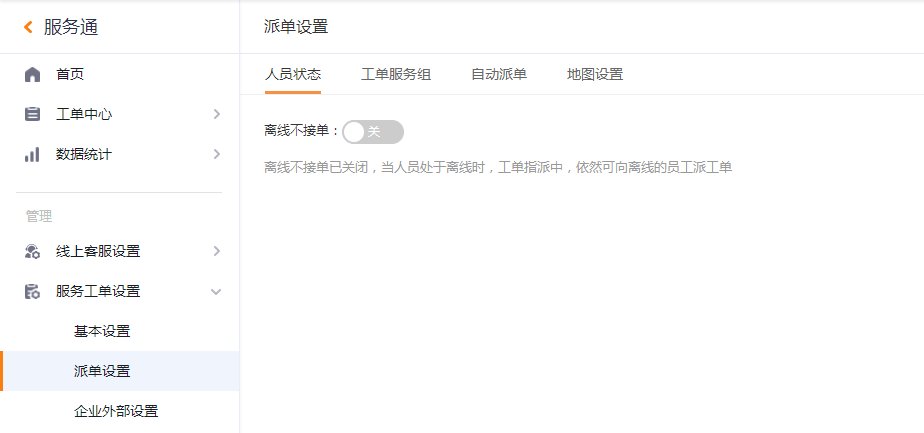
2. 工单服务组设置
根据某种属性(如地区)或岗位职能(如售后客服)为划分,将某群体员工或者对接企业设置为一个服务组,可用于自动派单及服务资源筛选等功能。
新建工单服务组
Step1:在派单设置中点击“工单服务组”页签
Step2:点击“新建服务组”按钮,打开新建页面
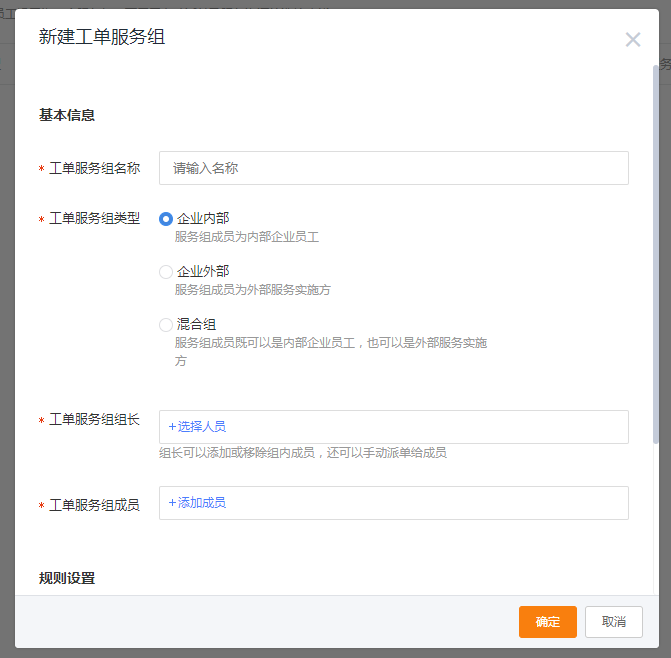
Step3:设置服务组信息
工单服务组有三种类型,根据业务需要选择指定的类型。例如在某个指派服务组,且只需指派给内部员工的场景里,那么就可以创建一个企业内部类型的工单服务组,设置内部员工。
工单服务组组长,是承担服务组内工单分配的角色,分配给这个服务组的工单,在手动派单的场景下,都由该人员进行二次分派给组内成员
如果将一个人员设置为组长,那么这个人不能被赋予“指派工单”的服务通角色,该角色权限大于组长角色权限,会覆盖组长的角色权限
工单服务站成员中,内部人员只从服务通角色“处理工单”的人员中选择,设置角色人员路径: 服务通>服务工单设置>基本设置>角色人员
工单服务站成员中,企业外部服务实施方只从企业互联的“对接企业”中选择,设置对接企业路径:纷享首页>管理>企业互联>对接企业
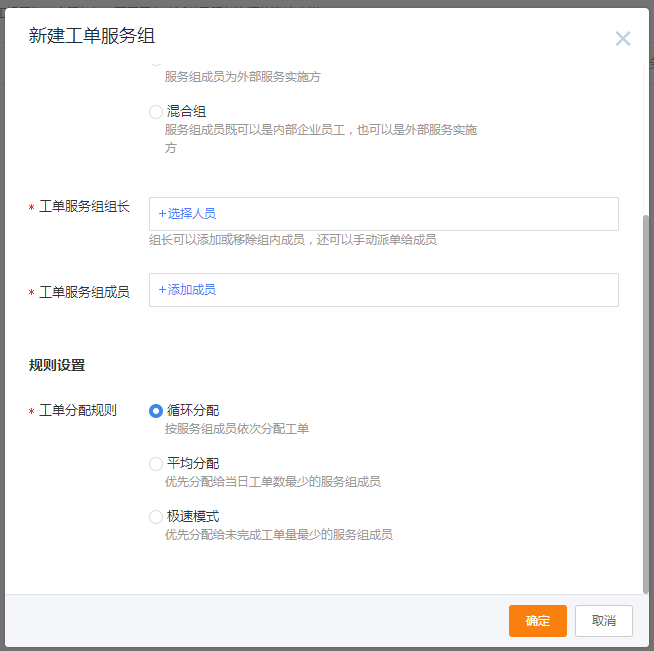
工单分配规则,是用于自动派单场景里的。如果该服务组设置了某种工单分配规则时,在启用自动派单规则,并指派给该服务组时,就会按照组内工单分配规则,自动二次分派给组内某个成员
Step4:点击“确定”按钮完成创建
3. 自动派单设置
3.1 新建自动派单规则
Step1:在派单设置中点击“自动派单”页签
Step2:点击“新建派单规则”按钮,打开新建页面
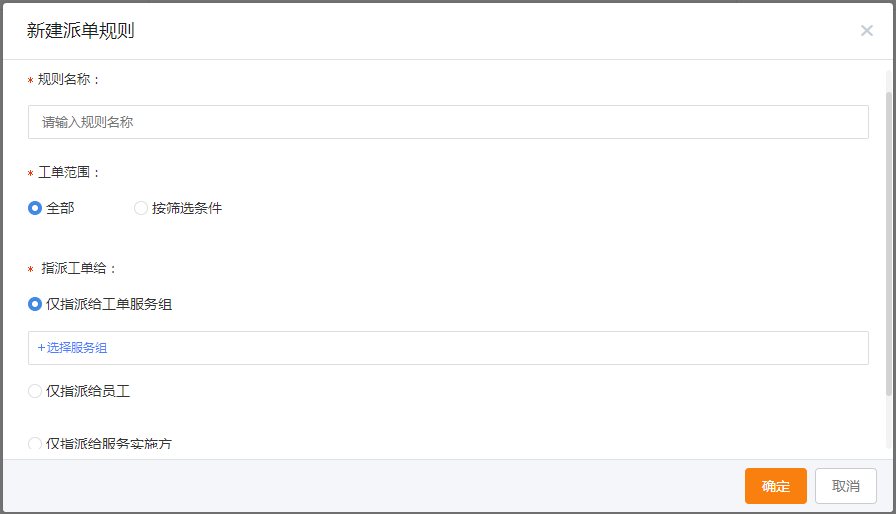
Step3:点击“确定”按钮完成创建
3.2 自动派单规则优先级
自动派单规则优先级,是用于设置多条规则时,优先按照哪条规则执行派单的设置,级别数字越小,优先级越高。例如下图中,已设置两条自动派单规则,一个新工单进入派单节点后,会优先按照“详细服务地址包含深圳”这个条件进行派单;如果未能匹配这个条件,则再会按照“分类等于故障”这个条件进行派单。
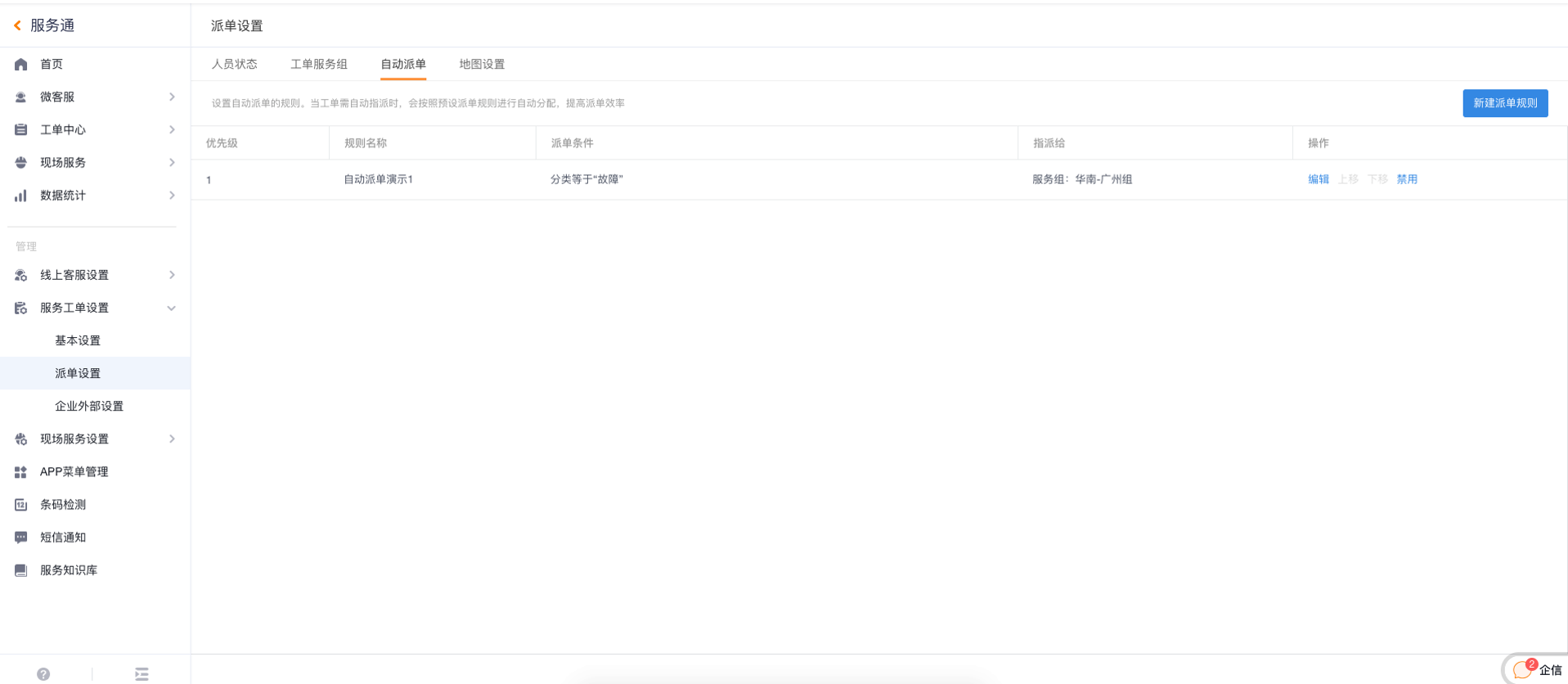
点击规则列表右侧的“上移/下移”按钮,可以对规则优先级进行调序。
4. 地图设置
此处是对地图派单场景中,关于地图数据参数的设置项
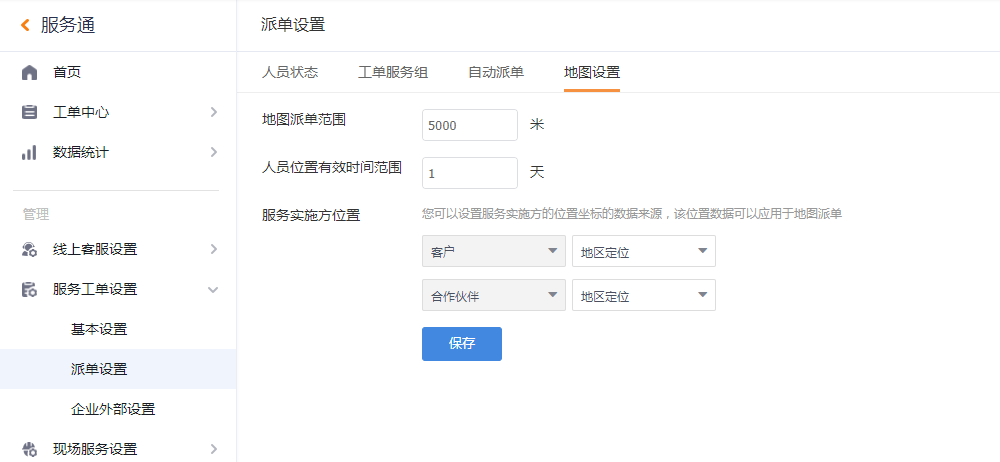
4.1 地图派单范围
地图派单时,会根据选中工单的服务地址,过滤周边的服务资源。此处控制周边的过滤范围,例如附近5000米。
4.2 人员位置有效时间范围
地图上服务人员的位置,是取值该人员最近一次外勤签到位置。此选项可以控制位置更新的有效时间,例如只取1天内的有效位置,如果最近一次外勤签到时间是1天以上的,则不显示该人员位置,直至该人员再次签到。
4.3 服务实施方位置
服务实施方是为您提供外部服务的对接企业,在地图上标注位置,可以实现工单就近服务实施方的派单。目前支持服务实施方的对象是【客户】【合作伙伴】,此处选项是由您设置在这两个对象中,存储服务实施方位置信息的字段。
部分内容来源于互联网,如有侵权,请联系客服删除处理。